
マスターホイールのリフトとゲインを使ってコントラストを拡張する
ご存知の通り、グレーディングの最初の処理であるプライマリーでは、映像画面全体を最適な見栄えになるようカラーとコントラストを調整する。
そしてコントラスト調整の基本的な考え方は、暗部をグッと黒く引き締め、明部は白飛びするギリギリまで明るくする。こうすることで映像全体にメリハリがつき、見栄えも良くなる。ちなみに、グレーディイングではこの処理をコントラストを拡張するという。
この操作は「プライマリーホイール ツール」におけるマスターホイール:リフト(暗部)を下げて黒を引き締め、そしてマスターホイール:ゲイン(明部)を上げてハイライトを表現することと全く同じ手順だ。
今回はコントラストの拡張だけでは不十分なコントラスト調整を、カスタムカーブ ツール(以下:カスタムカーブ)を使うことで素早く、最適に仕上げる方法を解説する。※カスタムカーブはPhotoshopでのトーンカーブに相当する。
以前のコラムでも紹介したが、カラー調整を行う円形のツールをカラーバランスコントロール、その下にある左右に回転(ドラッグ)して明るさ調整するツールをマスターホイールという(図01-01)。
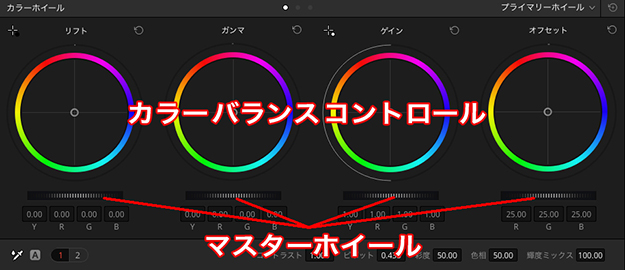 図01-01
図01-01※画像をクリックすると拡大します
カスタムカーブ最大の特徴は、暗部や明部の値を動かすことなく、コントラストの調整ができること。以下が今回のクライアントの要望だ。
「夕焼け狙いで撮影したが思うような夕焼けが表現できなかった。これを暮れなずむ素敵な夕焼けにしたい」というもの。
映像を見ても分かる通り全体が眠い印象な上に、天気としても鮮やかな夕焼けにはなっていない。要するに夕焼けっぽくないのだ(図01-02)。
 図01-02
図01-02※画像をクリックすると拡大します
では、実際の処理に移る。
カスタムカーブで暗部や明部の値を変えずに微妙なコントラスト調整する
■01マスターホイールを使ってコントラストを拡張して下地をつくる
まず最初に、少し露出オーバーなのでマスターホイール:オフセットをほんの少し下げて、全体の露出(明るさ)を下げる。波形モニターを確認しながらマスターホイール:リフトは暗部を潰す手前でストップ。マスターホイール:ゲインをほんの少し上げてコントラストを拡張する(マスターホイールの数値や波形モニターは図表を参照。図02-01)
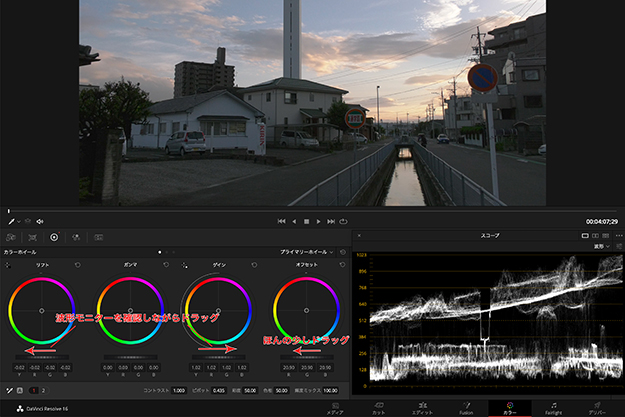 図02-01
図02-01※画像をクリックすると拡大します
■02カスタムカーブを使ってコントラストを上げる
カスタムカーブでは最初に、潰したくない暗部や飛ばしたくない明部をポイントして固定する。今回の例では右上の“白い雲”のディテールを保持したい。
ここからは別の処理なのでシリアルノードを追加して作業を分けることにする。カーブパネルをアクティブにすると、画面上のカーソルがスポイト形になるので、ターゲットの”白い雲”をクリックして抽出する。カスタムカーブ上にポイントが現れて、白い雲の明るさはこのポイント値に固定された。
次に引き締めたい(落としたい)暗部として“水路脇の道路”を、また若干明るくしたい領域として“塔の右側の空”をスポイト抽出する。
図02-02のカスタムカーブを参考に、暗部ポイントを少し押し下げ(下方向にドラッグ)、明るくしたいポイントを持ち上げる(上方向にドラッグ)。
S字形のカーブはわずかなゆるい曲線だが、ノードの無効有効(⌘Dまたはノード番号のクリック)を切り替えることでコントラストが高くなったことが確認できる。
また、波形モニターでは白い雲のポイントは動いていないこともわかるだろう(図02-02)。
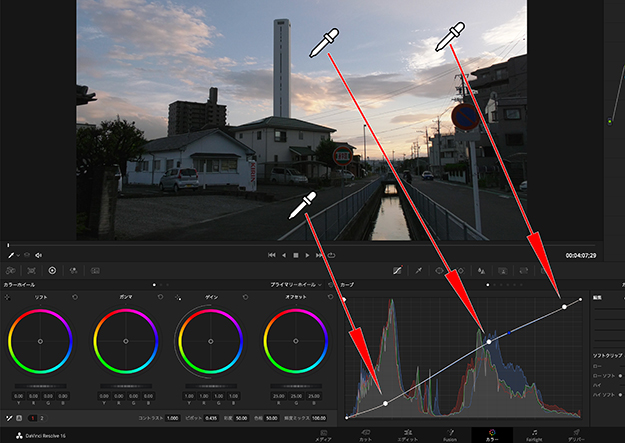 図02-02
図02-02※画像をクリックすると拡大します
■03夕焼けを表現する
新規シリアルノードをもうひとつ追加し、カラーホイールパネルに戻る。
色温度を1500、ティントは15.00にするとグッと夕焼けっぽくなってきた。さらにカラーバランスコントロールのゲインとガンマ(中間部)をそれぞれにレッド&イエロー方向に少しずつドラッグしてゆく。これも数値を見るとほんのわずかな増減だが、見た目には大きく変化したことがわかるだろう(図02-03)。
 図02-03
図02-03※画像をクリックすると拡大します
■04最後に隠し味的な処理を加える
RGBのパレードスコープを確認してみる。RチャンネルやGチャンネルに比べてBチャンネルの底辺が下がっており、暗部にまでレッド&イエローの色かぶりをしていることがわかる(図02-04)。
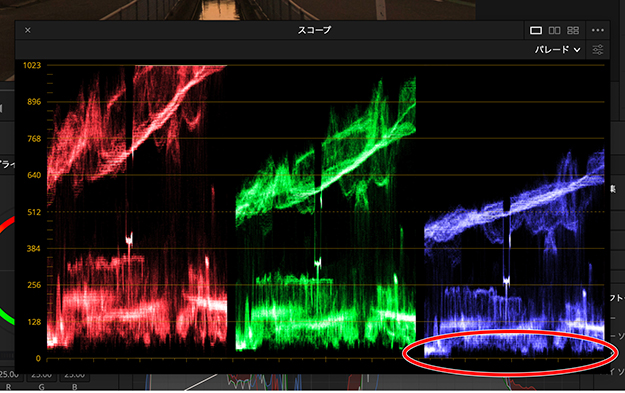 図02-04
図02-04※画像をクリックすると拡大します
カラーバランスコントロール:リフトをレッド&イエローの反対方向(補色)であるブルー&シアン方向にほんの少しドラッグして暗部の色かぶりを取り除く。
各チャンネルの暗部もきれいにそろい、処理前よりも全体的にスッキリとした印象になる(図02-05、図02-06)。
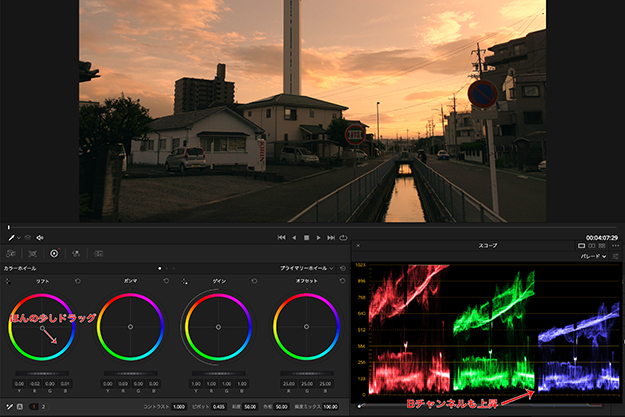
 図02-05、図02-06
図02-05、図02-06※画像をクリックすると拡大します
いかがだろうか?
カスタムカーブは暗部や明部の値を変えずに微妙なコントラスト調整が可能な便利ツールだ。 カラーホイールと共に是非活用してほしい。
WRITER PROFILE

































